Kab lus no qhia txog txoj hauv kev yooj yim tshaj plaws rau kev xa cov duab los ntawm iPhone rau PC siv huab cia cov kev pabcuam, Windows 10 Duab app, File Explorer, thiab email thiab xa ntawv apps. Koj tuaj yeem, tau kawg, hloov cov duab los ntawm iPhone rau Mac thiab.
Yuav Ua Li Cas Ntshuam Duab Los Ntawm iPhone rau PC Nrog OneDrive
Nyob deb, txoj hauv kev yooj yim tshaj plaws los rub tawm cov duab ntawm iPhone rau lub computer yog siv huab huab xws li Microsoft's OneDrive. Tom qab kev teeb tsa thawj zaug, txoj kev no yuav tso cai rau koj lub iPhone wirelessly sync tag nrho koj cov duab iPhone thiab cov yeeb yaj kiab rau koj lub khoos phis tawj Windows 10 tau txais, yog li koj yuav tsis tas txhawj txog kev txuas cov cables lossis luam cov ntaub ntawv manually.
-
Tom qab koj tau teeb tsa OneDrive app ntawm koj lub iPhone, qhib nws thiab coj mus rhaub tso cai nkag mus rau txhua daim duab.
OneDrive tuaj yeem nruab rau feem ntau Windows 10 li yog li koj tsis tas yuav rub nws rau koj lub computer.
-
Nkag mus rau hauv OneDrive nrog tib tus lej Microsoft koj siv ntawm koj lub Windows 10 PC thiab coj mus rhaub koj daim duab profile nyob rau sab saum toj-sab laug ces kaum.
Koj tuaj yeem nkag mus rau hauv OneDrive yog tias koj siv lwm cov kev pabcuam Microsoft lossis apps ntawm koj lub iPhone xws li Microsoft Teams lossis Word.
-
Tap Settings.

Image - Tap Camera Upload.
- Coj mus rhaub tus hloov pauv kom tig rau Lub Koob Yees Duab Upload feature.
-
Disable Siv Txawb Network yog tias koj xav tau txuag cov ntaub ntawv thiab xav tau xov xwm upload thaum txuas nrog Wi-nkaus. Pab kom Include Videos yog tias koj xav tau cov yeeb yaj duab koj kaw ntawm koj lub iPhone xa mus rau koj lub PC thiab.

Image -
Koj cov duab, thiab cov yeeb yaj kiab yog xaiv, tam sim no yuav tsum pib xa mus rau Microsoft's OneDrive servers. Lawv mam li rub tawm mus rau koj lub cuab yeej txuas nrog Windows 10 sai li sai tau thaum nws qhib thiab txuas nrog Is Taws Nem.
Koj cov xov xwm rub tawm yuav tsum muaj nyob rau hauv OneDrive > Duab > Camera Roll ntawm koj lub PC thaum sync tiav.
Thaum OneDrive yooj yim vim nws tau teeb tsa ua ntej nrog Windows 10 kev khiav haujlwm, ntau lwm cov kev pabcuam huab, xws li Dropbox, kuj tseem muab lub koob yees duab upload haujlwm los ntawm lawv cov apps mobile uas ua haujlwm ntau yam tib yam.
Yuav ua li cas rub tawm cov duab ntawm iPhone rau Computer Nrog Cov Duab App
Lwm txoj hauv kev los import cov duab los ntawm iPhone rau Windows 10 yog siv cov haiv neeg Windows 10 Duab app. Nws tuaj yeem ua tau me ntsis fiddly thaum xub thawj, tab sis, raws li nws xav kom koj rub tawm thiab nruab iTunes app thiab sau npe koj iPhone hauv iTunes ua ntej koj lub computer tuaj yeem nyeem cov ntsiab lus ntawm koj lub iPhone cia.
Ntawm no yog yuav hloov cov duab ntawm iPhone mus rau lub computer nrog Windows 10 Duab app.
-
Yog tias koj tseem tsis tau, rub tawm thiab nruab iTunes app dawb ntawm koj lub Windows 10 ntaus ntawv, txuas koj iPhone rau koj lub PC ntawm USB nrog iTunes qhib, thiab sau npe koj lub smartphone ua raws cov lus qhia ntawm lub vijtsam.
Koj tsuas yog yuav tsum ua qhov txheej txheem iTunes / iPhone teeb tsa ib zaug.
- Qhib Windows 10 Duab app.
-
Click Import.

Image -
Click Los ntawm ib qho khoom sib txuas.

Image Yog tias koj tau txais cov lus yuam kev hauv Cov Duab, rov qhib iTunes thiab xyuas kom tseeb tias koj tau nkag rau hauv koj tus Apple ID.
-
Cov duab app yuav pib luam theej koj iPhone rau kev tshaj tawm hloov mus rau koj lub PC.

Image Lub app yuav siv sijhawm li ob peb feeb kom pom cov duab thiab yeeb yaj kiab ntawm koj lub iPhone; Thaum nws pom thawj ob peb zaug, nws yuav nrawm nrawm rau qhov seem.
-
Xaiv tag nrho cov duab ntawm koj lub iPhone koj xav luam rau koj lub cuab yeej Windows 10.

Image Yog tias koj xav rho tawm lawv ntawm koj lub iPhone tom qab lawv tau theej rau koj lub PC, khij lub npov nyob ib sab ntawm Delete cov khoom qub tom qab import.
-
Thaum koj npaj txhij pib hloov pauv, nyem Ntshuam.

Image -
Thaum koj cov duab tau raug xa los ntawm koj lub iPhone rau koj lub computer, koj yuav pom cov lus qhia rau koj tias cov txheej txheem tiav lawm.

Image Cov lus yuav qhia qhov txuas mus rau cov duab 'qhov chaw nyob hauv koj lub computer, uas koj tuaj yeem siv los saib lawv nrog Windows 10's File Explorer, tab sis Cov Duab app kuj tseem yuav qhia tag nrho koj cov xov xwm txawv teb chaws.
Yuav ua li cas Hloov Duab Los ntawm iPhone rau Computer ntawm File Explorer
Yog tias koj tsis nyiam siv Cov Duab app, koj tuaj yeem rub tawm cov duab los ntawm koj lub iPhone rau koj lub khoos phis tawj siv cov cuab yeej Windows 10 File Explorer uas koj ib txwm siv los xauj folders ntawm koj lub cuab yeej.
Raws li cov duab app txoj kev qhia saum toj no, koj yuav tsum tau rub tawm thiab nruab cov dawb iTunes app thiab txuas koj iPhone rau nws ua ntej koj lub Windows 10 ntaus ntawv tuaj yeem nyeem koj lub xov tooj ntawm tes.
Thaum koj tau teeb tsa thiab teeb tsa iTunes, qhib File Explorer, uas koj tuaj yeem nkag mus ntawm Cov Ntaub Ntawv txuas hauv Start Menu thiab mus rau This PC >Apple iPhone > Internal Storage > DCIM nkag mus rau koj cov duab thiab yeeb yaj kiab.
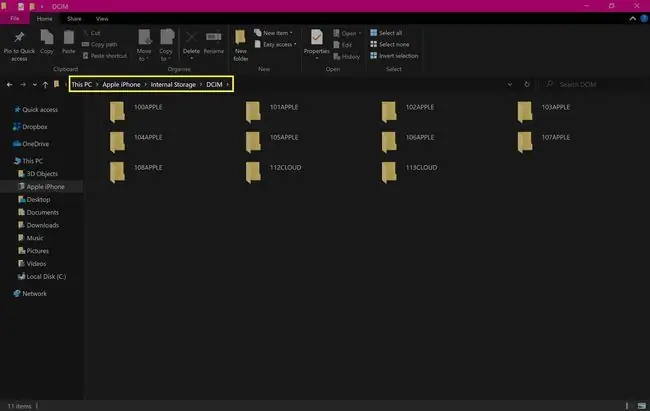
Koj cov duab iPhone yuav nyob hauv ntau lub folders, tab sis txhua yam koj yuav tsum tau ua tam sim no yog nrhiav cov uas koj xav tau thiab luam lawv mus rau lwm lub nplaub tshev ntawm koj Windows 10 PC.
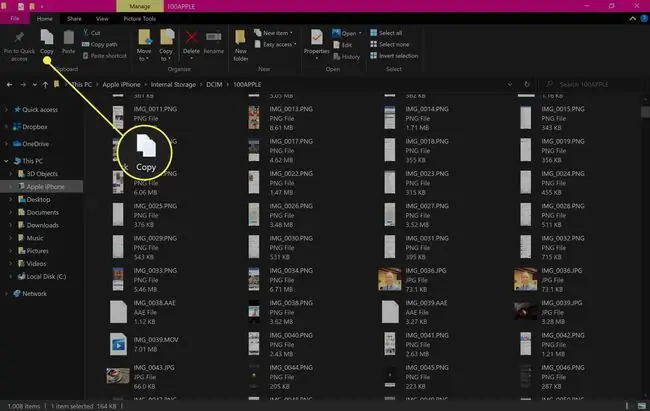
Ntshuam duab ntawm iPhone rau Windows 10 Siv Email thiab xa xov apps
Yog tias koj tsis yog tus kiv cua ntawm kev pabcuam huab lossis tsis xav tias zoo li rub tawm cov apps ntxiv, koj tseem tuaj yeem hloov cov duab ntawm iPhone mus rau lub khoos phis tawj qub uas siv email.
Txhua yam koj yuav tsum ua yog sau email ntawm koj lub iPhone, nco ntsoov xa koj cov duab rau nws, xa email rau koj tus kheej, thiab tom qab ntawd kos email ntawm koj lub khoos phis tawj Windows 10.
Koj tuaj yeem xa email los ntawm thiab mus rau tib email chaw nyob. Koj tsis tas yuav txhawj xeeb txog kev tswj hwm ntau tus account kom hloov koj cov duab no.
Lwm txoj hauv kev yog ntxiv koj cov duab rau kev sib tham hauv iPhone tham app thiab qhib nws hauv Windows 10 version ntawm koj lub computer. Thaum koj qhib kev sib tham ntawm koj lub PC, koj tuaj yeem rub tawm tag nrho cov duab hauv nws.
Apps xws li WhatsApp, Instagram, thiab Facebook Messenger muaj Windows 10 versions dawb rub tawm. Txawm li cas los xij, feem ntau cov kev pabcuam kuj muaj lub vev xaib uas koj tuaj yeem nkag tau los ntawm txhua qhov browser.






